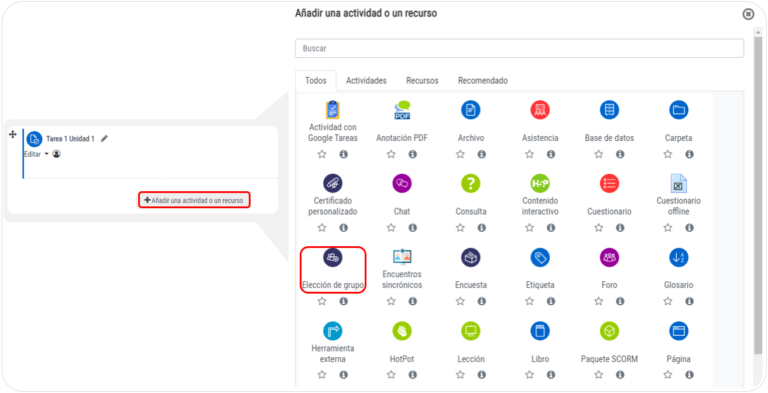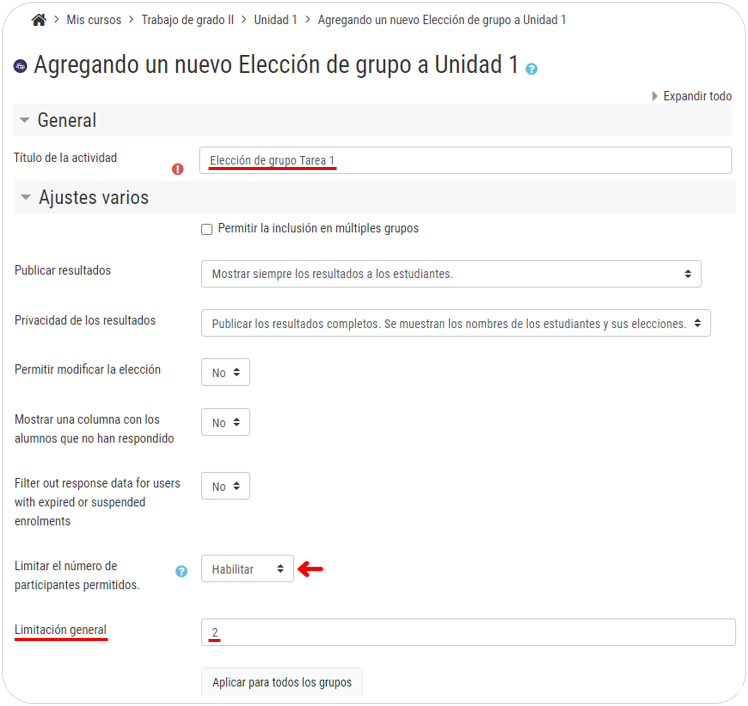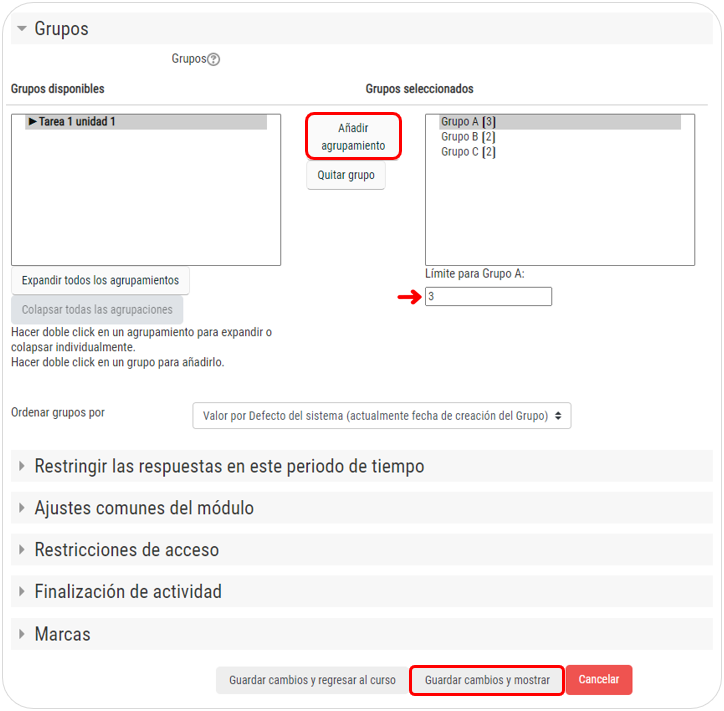Sabemos que en muchas ocasiones queremos que nuestros estudiantes trabajen de manera grupal 👥 y así mismo puedan entregar sus evidencias de aprendizaje por medio del Campus Virtual. ¡Esto es posible!.
Cuando realices un retroalimentación, comentario o presentes la calificación a la actividad que ha subido uno de los miembros del equipo todos los integrantes del equipo podrán verla.
Son muchas las posibilidades que tienes al momento de configurar un grupo en el Aula virtual. Puedes hacerlo de manera automática o manual entre otras funciones que te invitamos a recorrer en tus aulas virtuales.
Ten en cuenta los siguientes pasos y crea tareas grupales en menos de 5 minutos.

Configura los grupos desde el Panel de Administración #
Deberás dirigirte al panel de administración del Aula virtual para elegir la opción de “Grupos” desplegando la pestaña de “Usuarios”. Se cargará una ventana con un grupo creado automáticamente por el sistema académico, favor no modificarlo.
Al hacer clic en “Crear grupo automático” podremos realizar las configuraciones adicionales como agregar el nombre de los grupos, crear el grupo por miembros por grupo (por cantidad de personas que quiero que haya en cada grupo) o número de grupos (cantidad de grupos que quiero, el sistema elige automáticamente el número de participantes), entre otras opciones. En la opción de “agrupamiento” debes escribir el nombre al agrupamiento. Ejemplo: Tarea1 Unidad 1
Te recomendamos crear un agrupamiento de tal manera que todos los grupos que estás creando los identifiques según la tarea asignada. En este ejemplo los hemos llamado “Tarea 1 Unidad 1” pero te sugerimos escribir el nombre real de la tarea creada previamente. Al hacer clic en “Enviar” podrás ver los grupos y sus integrantes.
Importante siempre dejar activo el rol de “Estudiante”
Crea la opción de "elección de grupo" #
Esta opción te servirá para que tus estudiantes se puedan unir u organizar en los grupos para la entrega de tareas. Haz clic en el botón “añadir una actividad o un recurso” y luego en “elección de grupo” Esta actividad o recurso se debe crear dentro de la unidad donde está la tarea.
Configura la "elección de grupo" #
Es de vital importancia que configures esta opción ya que de este paso depende que tus estudiantes puedan hacer parte de los grupos. Debes tener en cuenta el título de la actividad y el límite de participantes por grupos.
En la opción de “grupos” haz clic en añadir agrupamientos y luego guardar cambios y mostrar. 💾
Debes tener en cuenta la cantidad de estudiantes en el aula para poder crear los grupos, por ejemplo, si en el aula hay 7 participantes, y queremos que cada grupo sea de dos estudiantes debemos colocar en un grupo de 3 personas y los otros grupos de 2 personas. Esto dependerá de la cantidad de estudiantes en el aula. Tal como lo puedes visualizar en la siguiente imagen.
Configura la tarea #
En la opción “Configuración de entrega por grupo” debemos habilitar las opciones para que tus estudiantes puedan entregar la tarea por grupos y en la sección de agrupamiento para grupos se selecciona el nombre del agrupamiento que previamente ya configuramos en el paso 1 y para finalizar clic en guardar cambios y mostrar.
Te invitamos a que utilices esta y más funciones disponibles en el Campus Virtual y sus plataformas.🤓 Estamos día a día construyendo nuevos artículos en sus diferentes categorías para ayudarte en esta tarea de enseñanza.
Si deseas sugerirnos un tema puedes hacerlo haciendo clic aquí o en el botón azul ubicado en la parte superior derecha. No olvides regalarnos carita feliz 😊 si te gustó este contenido.